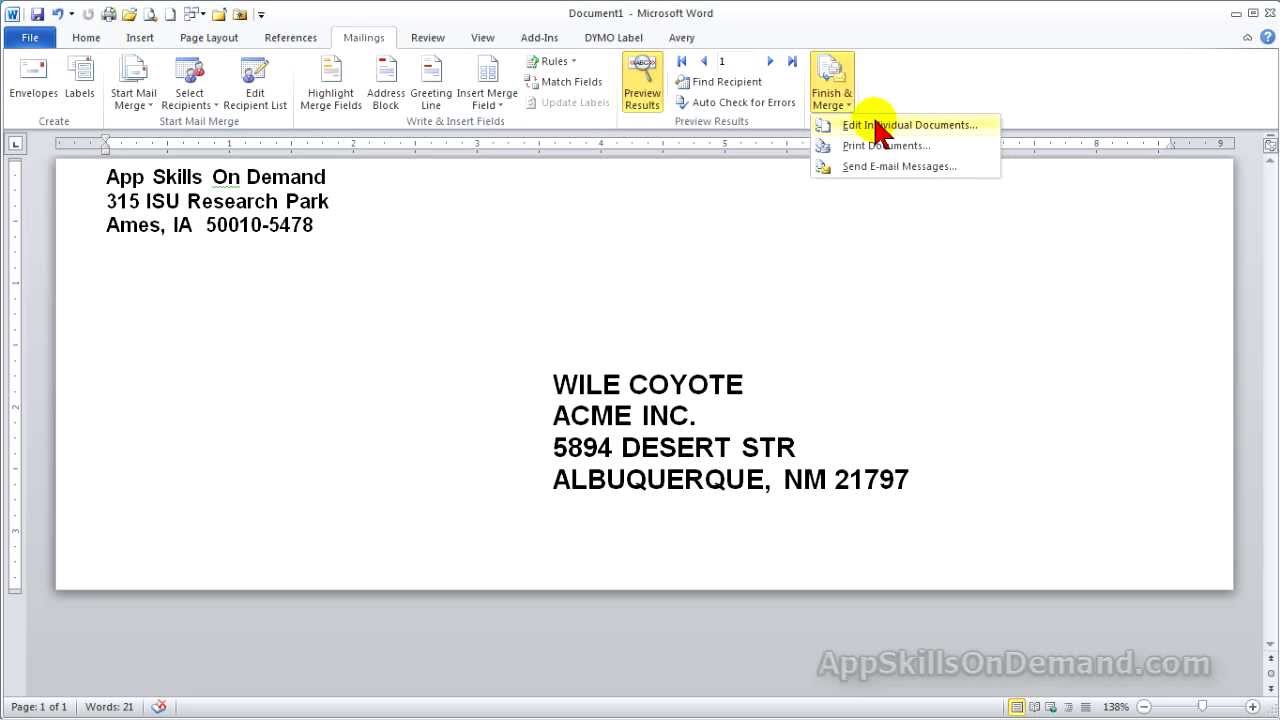Print amplop di word – Butuh cara mudah dan efisien untuk mencetak amplop? Microsoft Word hadir dengan fitur canggih yang memungkinkan Anda mencetak amplop berkualitas tinggi dengan mudah. Dari langkah demi langkah hingga tips mengatasi masalah, panduan ini akan memandu Anda melalui proses pencetakan amplop di Word.
Dengan template yang dapat disesuaikan dan opsi penyesuaian lanjutan, Anda dapat membuat amplop yang memenuhi kebutuhan spesifik Anda. Baik untuk penggunaan pribadi atau bisnis, Word menawarkan solusi komprehensif untuk semua kebutuhan pencetakan amplop Anda.
Cara Mencetak Amplop di Word
Mencetak amplop di Microsoft Word itu mudah dan nyaman. Berikut langkah-langkah yang perlu Anda ikuti:
Mengonfigurasi Ukuran dan Margin Amplop
Pilih tab “Mailings” dan klik “Amplop”. Di bagian “Opsi Amplop”, Anda dapat menyesuaikan ukuran dan margin amplop sesuai kebutuhan.
Memasukkan Alamat
Ketik alamat penerima di bidang “Alamat Pengiriman”. Anda juga dapat mengimpor alamat dari buku alamat Anda dengan mengklik “Pilih dari Kontak”.
Print amplop di Word itu mudah, kan? Tinggal pilih amplop yang sesuai, masukkan alamat, dan print. Nah, kalau kamu lagi nyari ponsel baru, Samsung Galaxy A05 bisa jadi pilihan. Dengan layar 6,5 inci, kamera 48MP, dan baterai 5000mAh, ponsel ini punya spesifikasi yang mumpuni.
Tapi, balik lagi ke print amplop, jangan lupa cek ukuran amplop yang kamu punya sebelum print ya!
Memasukkan Alamat Pengirim
Jika Anda ingin menambahkan alamat pengirim, klik “Opsi” dan pilih “Alamat Pengirim”. Ketik alamat pengirim di bidang yang disediakan.
Memilih Opsi Pencetakan
Di bagian “Opsi Pencetakan”, Anda dapat memilih printer, jumlah salinan, dan orientasi pencetakan.
Mencetak Amplop
Setelah semua pengaturan dikonfigurasi, klik “Cetak” untuk mencetak amplop Anda. Pastikan Anda telah memasukkan amplop ke dalam printer dengan benar.
Tips Mengatasi Masalah
Jika Anda mengalami masalah saat mencetak amplop, coba langkah-langkah berikut:
- Pastikan printer Anda terhubung dan aktif.
- Periksa apakah amplop yang Anda gunakan kompatibel dengan printer Anda.
- Bersihkan rol pengumpan kertas di printer Anda.
- Perbarui driver printer Anda.
- Coba cetak amplop dari dokumen Word baru.
Template Amplop Word
Bingung bikin amplop yang rapi dan profesional? Tenang, Microsoft Word punya solusinya! Template amplop di Word memudahkan kamu membuat amplop dengan desain yang sesuai kebutuhan.
Menggunakan Template Amplop
Menggunakan template amplop Word itu gampang banget. Cukup ikuti langkah-langkah ini:
- Buka Microsoft Word dan pilih tab “Mailings”.
- Klik “Envelopes”.
- Pilih template amplop yang sesuai dengan ukuran amplop yang kamu gunakan.
- Masukkan alamat penerima dan pengirim pada kolom yang disediakan.
- Sesuaikan ukuran dan posisi alamat sesuai keinginan.
- Klik “OK” untuk membuat amplop.
Memodifikasi Template
Template amplop Word bisa kamu modifikasi sesuai kebutuhan. Kamu bisa mengubah:
- Ukuran dan bentuk amplop
- Jenis dan ukuran font
- Warna dan desain amplop
- Menambahkan logo atau gambar
Untuk memodifikasi template, cukup klik kanan pada template dan pilih “Modify”. Kamu bisa melakukan perubahan yang diinginkan pada jendela “Envelope Options”.
Pengaturan Amplop Khusus
Selain opsi standar, Microsoft Word menawarkan pengaturan amplop yang lebih spesifik untuk menyesuaikan amplop Anda sesuai dengan kebutuhan Anda. Pengaturan ini memungkinkan Anda mengubah ukuran, bentuk, dan tata letak amplop, memberikan fleksibilitas untuk membuat amplop yang unik dan profesional.
Ukuran Amplop
- Word menyediakan berbagai ukuran amplop standar, termasuk ukuran bisnis, amplop surat, dan amplop besar.
- Anda juga dapat membuat ukuran khusus sesuai kebutuhan Anda.
Bentuk Amplop, Print amplop di word
- Pilih dari berbagai bentuk amplop, seperti persegi panjang, persegi, dan ukuran khusus.
- Bentuk khusus dapat dibuat untuk memenuhi kebutuhan amplop yang unik.
Tata Letak Amplop
- Atur posisi alamat penerima, pengirim, dan perangko sesuai keinginan Anda.
- Sesuaikan margin dan orientasi amplop untuk tampilan yang profesional.
Contoh Penggunaan Pengaturan Khusus
- Buat amplop berukuran khusus untuk menampung dokumen yang lebih besar.
- Desain amplop berbentuk khusus untuk acara atau promosi khusus.
- Ubah tata letak amplop untuk mengoptimalkan ruang dan visibilitas alamat.
Pencetakan Massal Amplop

Mencetak amplop dalam jumlah banyak dapat menjadi tugas yang menantang, tetapi Word menyediakan alat untuk menyederhanakan proses ini. Dengan fitur penggabungan surat dan teknik penyiapan dokumen yang tepat, kamu dapat mencetak amplop yang dipersonalisasi secara efisien.
Menyiapkan Dokumen untuk Pencetakan Massal
Sebelum memulai pencetakan massal, siapkan dokumen Word dengan benar:
- Pilih templat amplop yang sesuai atau buat templat kustom.
- Tambahkan bidang penggabungan surat ke dokumen, seperti nama, alamat, dan informasi lainnya.
- Siapkan sumber data yang berisi informasi penerima, seperti spreadsheet atau database.
Menggunakan Fitur Penggabungan Surat
Penggabungan surat adalah fitur Word yang memungkinkan kamu mempersonalisasi dokumen secara massal menggunakan data dari sumber eksternal.
- Mulai penggabungan surat dengan membuka tab “Mailings”.
- Pilih “Start Mail Merge” dan pilih jenis dokumen “Letters”.
- Pilih sumber data dan hubungkan dengan bidang penggabungan di dokumen.
Mencetak Amplop
Setelah menyiapkan dokumen dan fitur penggabungan surat, kamu dapat mencetak amplop:
- Muat amplop ke dalam printer.
- Pilih “Mailings” > “Finish & Merge” > “Print Documents”.
- Tentukan rentang amplop yang ingin dicetak.
- Klik “OK” untuk memulai pencetakan.
Masalah Pencetakan Amplop
Mencetak amplop di Word bisa menjadi tugas yang rumit, dan beberapa masalah umum dapat muncul. Berikut adalah beberapa masalah umum dan solusi pemecahan masalahnya:
Margin Tidak Tepat
Margin amplop yang tidak tepat dapat menyebabkan alamat terpotong atau tidak terpusat. Untuk mengatasi masalah ini:
- Periksa pengaturan margin pada dokumen Word Anda.
- Pastikan amplop yang Anda gunakan sesuai dengan ukuran yang dipilih dalam pengaturan margin.
- Jika memungkinkan, sesuaikan margin secara manual untuk memastikan alamat berada di dalam area cetak amplop.
Masalah Penyelarasan
Alamat yang tidak sejajar pada amplop dapat mengganggu pengiriman surat. Untuk memperbaiki masalah ini:
- Pastikan amplop dimasukkan dengan benar ke dalam printer.
- Periksa pengaturan penyelarasan dalam opsi pencetakan Word.
- Jika memungkinkan, gunakan panduan penyelarasan pada printer untuk memastikan amplop sejajar dengan benar.
Tips Mencegah dan Mengatasi Masalah Pencetakan Amplop
Untuk mencegah dan mengatasi masalah pencetakan amplop, berikut beberapa tipsnya:
Gunakan amplop berkualitas baik yang sesuai dengan ukuran dokumen Anda.Periksa pengaturan printer dan dokumen sebelum mencetak untuk memastikan semuanya sudah benar.Gunakan fitur pratinjau sebelum mencetak untuk memastikan alamat dan penyelarasan sudah benar.Jika terjadi masalah, coba cetak ulang amplop dengan pengaturan yang berbeda atau hubungi dukungan teknis printer Anda.
Ilustrasi dan Contoh: Print Amplop Di Word
Untuk membantu kamu memahami proses mencetak amplop di Word, berikut beberapa ilustrasi dan contoh:
Tangkapan Layar dan Gambar
Berikut tangkapan layar yang menunjukkan langkah-langkah mencetak amplop di Word:
- Langkah 1: Buka dokumen baru dan pilih tab “Mailings”.
- Langkah 2: Klik “Envelopes” dan masukkan alamat pengirim dan penerima.
- Langkah 3: Pilih template amplop yang diinginkan dan sesuaikan pengaturan.
- Langkah 4: Klik “Print” untuk mencetak amplop.
Contoh Amplop yang Dicetak
Berikut contoh amplop yang dicetak menggunakan template dan pengaturan khusus:
- Amplop standar dengan alamat pengirim dan penerima.
- Amplop dengan logo perusahaan atau desain khusus.
- Amplop dengan jendela untuk menampilkan alamat penerima.
Ilustrasi Visual
Berikut ilustrasi visual yang menggambarkan proses pencetakan amplop secara bertahap:
- Langkah 1: Buka dokumen baru di Word dan pilih tab “Mailings”.
- Langkah 2: Klik “Envelopes” dan masukkan alamat pengirim dan penerima.
- Langkah 3: Pilih template amplop yang diinginkan dan sesuaikan pengaturan.
- Langkah 4: Klik “Print” untuk mencetak amplop.
Kesimpulan
Menguasai pencetakan amplop di Word tidak hanya menghemat waktu dan tenaga, tetapi juga menghasilkan amplop profesional yang membuat kesan positif. Dengan mengikuti panduan ini dan memanfaatkan fitur-fitur canggih Word, Anda dapat mencetak amplop yang memenuhi standar tertinggi dengan mudah dan percaya diri.